Table of Contents
![]() Related Posts
Related Posts
Pengguna sering melaporkan, "Saya mengunduh berkas EXE di PC Windows 10 saya dan ternyata tidak bisa dibuka. Setelah mencoba berjam-jam, berkas itu tidak bisa dibuka. Jadi, apakah ada yang salah dengan PC saya, atau berkas EXE-nya yang rusak?" Berkas EXE, alias berkas yang dapat dieksekusi, digunakan oleh OS untuk meluncurkan program. Biasanya, berkas yang dapat dieksekusi memiliki ekstensi EXE, tetapi juga memiliki format berkas lain, termasuk CMD, WSH, BAT, COM, dll. Salah satu alasan utama berkas EXE tidak dapat dibuka adalah kerusakan.
Ingin tahu " bagaimana cara memperbaiki file exe yang rusak di Windows 10 ?" Berikut adalah 3 perbaikan teratas yang disebutkan.
Perbaikan 1. Perbaiki File EXE yang Rusak di Windows 10 dengan Perangkat Lunak Perbaikan File
Kerusakan berkas dapat terjadi secara tiba-tiba dan dapat memengaruhi format berkas apa pun, termasuk PDF, PowerPoint, Excel, Word, video, audio, dan lainnya. Solusi paling efektif untuk memperbaiki berkas yang rusak di Windows 10 adalah menggunakan perangkat lunak perbaikan berkas.
EaseUS Fixo Document Repair adalah salah satu alat terbaik untuk memperbaiki dan memulihkan video, foto, dan berkas EXE yang rusak, baik yang ada maupun yang hilang, dalam kondisi apa pun. Sebagai perangkat lunak perbaikan dokumen yang efektif, EaseUS Fixo dapat:
- Memperbaiki berkas foto yang rusak .
- Memperbaiki file yang rusak dari laptop, HDD, dan PC.
- Menyelesaikan beberapa berkas secara bersamaan.
- Memperbaiki file EXE yang rusak setelah diambil kembali.
Anda dapat mengikuti langkah-langkah di sini untuk memperbaiki file zip yang rusak:
Langkah 1. Unduh dan jalankan EaseUS Fixo File Repair di PC Anda. Pilih "File Repair" untuk memperbaiki file Zip yang rusak. Klik "Add Files" untuk memilih file Zip yang rusak dari folder Anda.

Langkah 2. Untuk memperbaiki beberapa berkas Zip sekaligus, Anda dapat mengeklik tombol "Perbaiki Semua". Jika Anda ingin memperbaiki satu berkas saja, arahkan kursor ke berkas yang diinginkan dan pilih "Perbaiki". Anda juga dapat melihat pratinjau berkas Zip dengan mengeklik ikon mata.

Langkah 3. Klik "Simpan" untuk menyimpan berkas yang dipilih. Anda juga dapat memilih "Simpan Semua" untuk menyimpan semua berkas yang telah diperbaiki. Setelah itu, pilih "Lihat yang Telah Diperbaiki" untuk melihat lokasi penyimpanan berkas Zip yang telah diperbaiki.

Langkah-langkah untuk mengunduh perangkat lunak perbaikan berkas profesional ini sangat mudah. Unduh sekarang! Jika Anda menyukai informasi yang diberikan di sini, silakan bagikan dengan teman-teman Anda di media sosial.
Perbaikan 2. Perbaiki File EXE dengan Alat Online di Windows 10
File EXE rusak? Lalu bagaimana? Anda dapat dengan cepat memperbaiki semua jenis file dokumen yang rusak, seperti Excel, PDF, Word, dan PowerPoint. Apakah ada konten yang perlu ditambahkan, tata letak yang kurang tepat, atau kesalahan lainnya?
EaseUS Online File Repair adalah perangkat lunak terpadu untuk memperbaiki berkas EXE dengan sekali klik. Dengan alat perbaikan dokumen premium ini, Anda dapat memperbaiki berbagai jenis berkas yang rusak, termasuk berkas EXE, terlepas dari tingkat kerusakannya. Fitur-fitur utama alat ini adalah sebagai berikut:
✅Kelebihan
- EaseUS adalah perusahaan terkenal dengan sejarah panjang dalam mengembangkan produk perangkat lunak tepercaya.
- Mendukung beberapa platform sistem, termasuk OS yang berbeda, memastikan kompatibilitas dengan berbagai individu.
☑️Kekurangan
- Alat ini tidak menjamin pemulihan berkas setelah memperbaiki format berkas apa pun.
Langkah 1. Buka situs web resmi dan seret dokumen Anda yang rusak ke sana. Anda juga dapat mengeklik "Unggah Dokumen" dan mencari lokasi penyimpanan berkas Word, PowerPoint, Excel, atau PDF Anda.

Langkah 2. Sebelum proses perbaikan, Anda perlu memasukkan alamat email untuk menerima kode edukasi yang akan digunakan di langkah 4. Kemudian, klik "Perbaikan Strat" untuk memulai proses. Tunggu prosesnya hingga selesai. Anda dapat meninggalkan situs selama perbaikan berlangsung, tetapi ingat untuk tidak menutupnya.

Langkah 3. EaseUS akan mengirimkan kode ekstraksi setelah perbaikan selesai. Kembali ke halaman tersebut, ketik kode Anda, dan klik "OK" untuk menyimpan berkas Anda.

Jika Anda menyukai bagian ini, silakan bagikan dengan teman-teman Anda di media sosial.
Perbaikan 3. Perbaiki File EXE yang Rusak di Windows 10 dengan CMD
Solusi selanjutnya untuk memperbaiki berkas EXE yang rusak di Windows 10 adalah dengan CMD. Berikut langkah-langkahnya:
Langkah 1. Di bilah pencarian Windows, ketik cmd dan pilih "Jalankan sebagai Administrator".
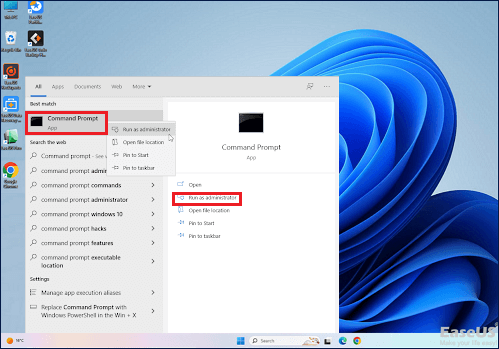
Langkah 2. Salin dan tempel perintah ini, assoc .exe=exefile, ke "Command Prompt" dan tekan tombol "Enter".

Langkah 3. Nyalakan ulang PC Windows 10 Anda untuk memeriksa apakah masalah telah teratasi.
Untuk membantu Anda memahami topik ini dengan lebih baik, kami akan menyediakan video. Berikut ini adalah ikhtisar utama video tersebut:
- 00:40 - Klik kanan pada area kosong di taskbar Anda dan pilih "Task Manager."
- 00:47—Jalankan tugas baru. Ketik cmd di jendela "Run", lalu tekan OK.
- 1:00 - Di jendela command prompt, ketik perintah assoc .exe=exefile dan tekan enter.
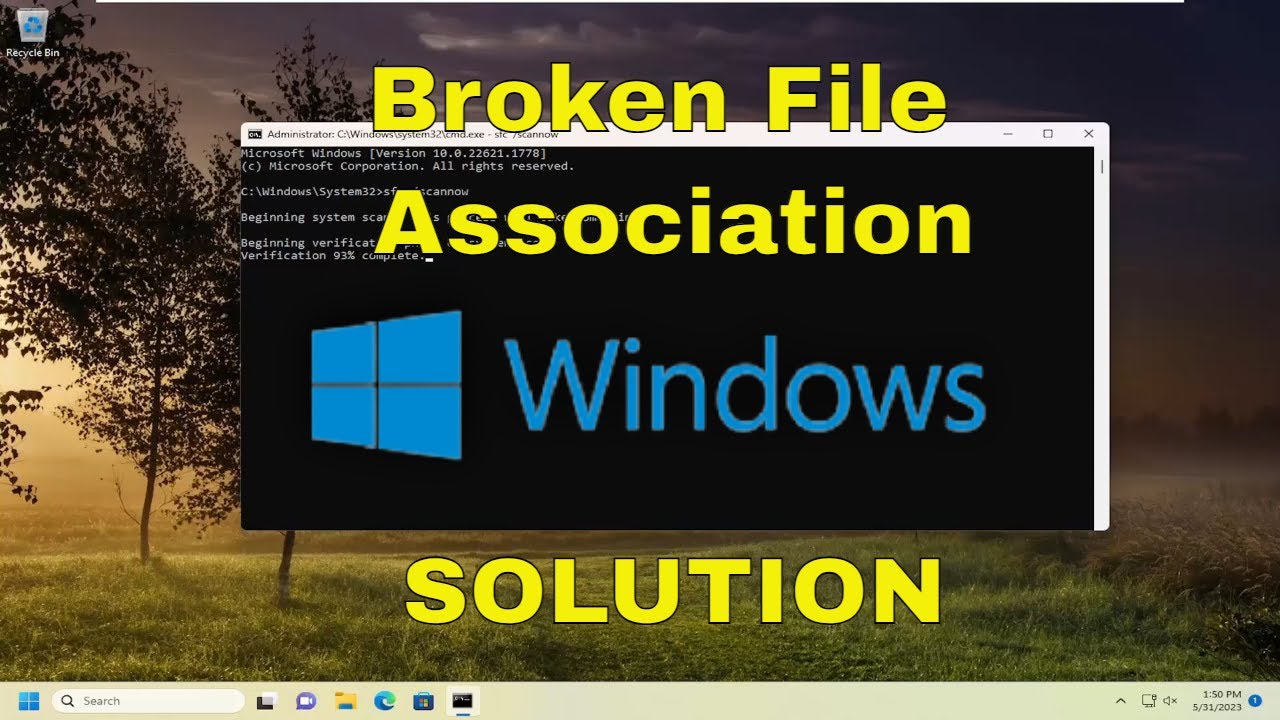
Tips Bonus: Cara Menghindari File EXE yang Rusak
Setiap berkas yang dapat dieksekusi yang telah dimanipulasi atau diubah setelah kompiler yang andal, pembangun tautan, dan perakitan perangkat keras host yang efektif (stabil). Secara umum, kerusakan tidak termasuk bug dan masalah lain yang dapat memberikan kesan bahwa berkas tersebut tidak berfungsi. Di sisi lain, kerusakan berkas menunjukkan bahwa terjadi sesuatu selain pemrosesan normal yang diperlukan untuk menghasilkan berkas tersebut. Namun, kerusakan berkas EXE dapat dihindari dengan tips berikut:
- Gunakan program antivirus yang ampuh atau aktifkan Windows Defender di Windows 10 Anda untuk melindungi diri Anda dari infeksi malware.
- Karena berkas registri yang rusak menyebabkan kerusakan berkas EXE, Anda harus membalikkan overclocking untuk memaksimalkan kinerja PC.
- Perbarui versi Windows yang tepat untuk menghindari file EXE yang rusak.
Seperti yang Anda pahami, korupsi adalah penyebab utamanya; mari kita lihat apa yang mungkin menyebabkan korupsi pada berkas EXE. Berikut adalah 4 alasan utama mengapa berkas EXE di Windows 10 rusak:
💻Sistem crash
Hal ini terjadi ketika berkas dibuka untuk membaca dan menulis. Oleh karena itu, jika terjadi kerusakan sistem ketika berkas EXE tetap terbuka dalam mode baca atau tulis, berkas tersebut mungkin rusak.
❎Ketidakcocokan versi
Ada kemungkinan berkas DLL akan beredar dan tersedia dalam beberapa versi. Beberapa perangkat lunak mungkin diperbarui ke versi yang lebih baru, sementara yang lain mengantisipasi versi yang lebih lama. Berkas tersebut mungkin diklaim rusak oleh program lain.
⛔Kerusakan hard disk
Sektor disk yang rusak adalah alasan paling umum mengapa berkas EXE pengguna Windows 10 disusupi. Kerusakan ini semata-mata disebabkan oleh banyaknya data baca yang diterima berkas sistem, sehingga meningkatkan kondisi disk. Meskipun diperlukan jutaan kali baca sebelum sektor rusak dapat terjadi, hal ini tetap mungkin terjadi.
⏫Masalah program saat memperbarui
File EXE kemungkinan rusak saat menginstalnya, dan salinan file yang buruk diubah selama instalasi pembaruan.
Kesimpulan
Korupsi berkas dapat terjadi cukup sering di Windows. Anda sekarang tahu cara memperbaiki berkas yang rusak di Windows karena Anda dapat mengakses program untuk memperbaiki berkas EXE tersebut. Anda mungkin akan terkejut betapa bermanfaatnya hal ini. Teknik-teknik ini selain membantu Anda menangani berkas yang rusak, kami juga berharap dapat membantu Anda. Cara terbaik untuk memperbaiki berkas yang rusak adalah EaseUS Fixo Document Repair. Unduh alatnya sekarang!
Cara Memperbaiki File EXE yang Rusak di Windows 10 FAQ
Berikut ini adalah FAQ terbaik yang dapat Anda periksa untuk memperbaiki masalah file EXE yang rusak di Windows 10:
1. Bagaimana cara memperbaiki file yang rusak di Windows 10?
- Di Windows 10, dokumen yang rusak dapat diperbaiki dengan alat DISM. Langkah-langkahnya adalah sebagai berikut:
- Untuk membuka perangkat lunak dengan fitur administratif, tekan Windows + X dan pilih "Windows PowerShell (Admin)".
- Masukkan perintah: DISM /Online /Cleanup-Image /RestoreHealth
- Dalam waktu 10 menit, seluruh proses akan selesai.
- Setelah program DISM memperbaiki data Anda, boot ulang komputer Windows 10 Anda.
2. Bagaimana cara cepat mengatasi file EXE Windows 10 yang tidak bisa dibuka?
Menonaktifkan Windows Firewall adalah langkah pertama untuk mengatasi kesalahan file EXE yang tidak dapat dibuka di Windows 10. Berikut langkah-langkah yang perlu dilakukan:
- Tekan "Windows + S," dan ketik Windows Defender , lalu pilih "Windows Defender Firewall."
- Tekan "Aktifkan atau nonaktifkan Windows Firewall" dari panel kiri.
- Pilih "Matikan Windows Firewall (tidak disarankan)" untuk pengaturan jaringan Publik dan pengaturan jaringan pribadi.
- Tekan "OK" untuk menyimpan perubahan.
Bagaimana cara memperbaiki berkas yang rusak?
EaseUS Fixo Document Repair dapat membantu Anda memulihkan berkas yang rusak. Alat ini memungkinkan Anda memperbaiki dan memulihkan video, foto, dan lainnya yang hilang dan rusak.
Was This Page Helpful?